实现一个简单的a+b程序,在服务器端写一个程序,里面包含了a+b的函数,然后通过客户端代码向其发送两个数字,在服务器运算得到结果返回给客户端显示出来。
1、在gSoap的官网上下载文件夹,本人的版本是gsoap-win32-2.8
下载地址:http://sourceforge.net/projects/gsoap2
官方网站:http://genivia.com/Products/gsoap/index.html
2、新建一个文件夹server
3、将gSoap解压出来后,将gsoap-win32-2.8的soapcpp2.exe放到server里面
用vc在server建立一个add.h的头文件
输入下面得代码
//gsoap ns service name: add
//gsoap ns service namespace: http://localhost/add.wsdl
//gsoap ns service location: http://localhost
//gsoap ns service executable: add.cgi
//gsoap ns service encoding: encoded
//gsoap ns schema namespace: urn:add
int ns__add( int num1, int num2, int* sum );
4、运行cmd跳到server文件夹,输入命令soapcpp2.exe add.h
这个时候文件夹会有以下这些文件了
add.add.req.xml
add.add.res.xml
add.h
add.nsmap
add.wsdl
ns.xsd
soapaddObject.h
soapaddProxy.h
soapC.cpp
soapClient.cpp
coapClientLib.cpp
soapcpp2.exe
soapH.h
soapServer.cpp
soapServerLib.cpp
soapStub.h
在命令行里会有一个警告,Cannot use document style with SOAP encoding<detected at line 8 in add.h>,这个可以不用管他,不知道有什么用,不过最后会显示Compilation successful。
5、将gsoap-win32-2.8的stdsoap2.cpp与stdsoap2.h两个文件放到server里面,这个时候gSoap已经产生了C/C++源代码了,接下来最终要的就是要创建一个工程来编译他们了
6、建立一个控制台工程,名字为server(我前面的server文件夹得路径为F:/server,那么这个时候创建的工程路径为F:/,名字为server),在工程下面新建一个addserver.cpp的源文件
源文件中的代码如下
#include <stdio.h>
#include <stdlib.h>
#include "stdsoap2.h"
#include "add.h"
#include "add.nsmap"
int main(int argc, char* argv[])
{
int m, s;
struct soap add_soap;
soap_init(&add_soap);
if (argc < 2)
{
printf("usage: %s <server_port> ", argv[0]);
exit(1);
}
else
{
m = soap_bind(&add_soap, NULL, atoi(argv[1]), 100);
if (m < 0)
{
soap_print_fault(&add_soap, stderr);
exit(-1);
}
fprintf(stderr, "Socket connection successful: master socket = %d ", m);
for ( ; ; )
{
s = soap_accept(&add_soap);
if (s < 0)
{
soap_print_fault(&add_soap, stderr);
exit(-1);
}
fprintf(stderr, "Socket connection successful: slave socket = %d ", s);
soap_serve(&add_soap);//该句说明该server的服务
soap_end(&add_soap);
}
}
return 0;
}
//server端的实现函数与add.h中声明的函数相同,但是多了一个当前的soap连接的参数
int ns__add(struct soap *add_soap, int num1, int num2, int *sum)
{
*sum = num1 + num2;
return 0;
}
7.添加其他文件有7个add.h、soapH.h、soapStub.h、stdsoap2.h、soapC.cpp、soapServer.cpp、stdsoap2.cpp(一个一个的添加,免得出错),在project-setting中将添加进来的3个源文件的C/C++选项的Category设置为Precompiled Headers
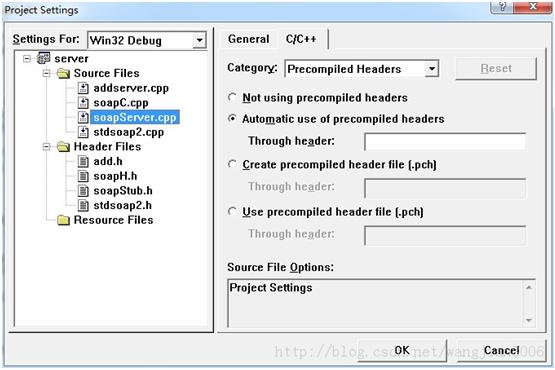
8.在project-setting-Link在Object/library modules后添加一个wsock32.lib
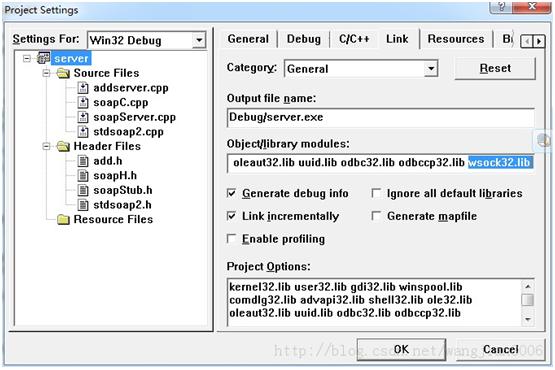
9.编译,如果这个时候有编译错误,估计是文件添加和add.h生成代码这两步又错误,可以将其推到,多试几次如果编译成功后,在Debug文件夹里面会有一个server.exe的文件,
打开cmd,转到Debug文件下,输入server.exe 4567,接着在IE中输入http://localhost:4567,如果显示xml页面,说明程序已经启动。
10.客户端代码编写,步骤与server类似,新建一个client文件夹,重复3-5步,接着建立一个控制台工程,名字为client(我前面的client文件夹的路径为
F:/client那么这个时候创建的工程路径为F:/,名字为client),在工程下面新建一个addclient.cpp的源文件
源文件中的代码如下:
#include <stdio.h>
#include <stdlib.h>
#include "stdsoap2.h"
#include "soapH.h"
#include "add.nsmap"
int add(const char* server, int num1, int num2, int *sum);
int main(int argc, char **argv)
{
int result = -1;
char* server="http://localhost:4567";
int num1 = 0;
int num2 = 0;
int sum = 0;
if( argc < 3 )
{
printf("usage: %s num1 num2 ", argv[0]);
exit(0);
}
num1 = atoi(argv[1]);
num2 = atoi(argv[2]);
result = add(server, num1, num2, &sum);
if (result != 0)
{
printf("soap err,errcode = %d ", result);
}
else
{
printf("%d+%d=%d ", num1, num2, sum );
}
return 0;
}
int add(const char* server, int num1, int num2, int *sum)
{
struct soap add_soap;
int result = 0;
soap_init(&add_soap);
soap_call_soap_call_ns__add( &add_soap, server, "", num1, num2, sum );
if(add_soap.error)
{
printf("soap error:%d,%s,%s ",add_soap.error, *soap_faultcode(&add_soap), *soap_faultstring(&add_soap) );
result = add_soap.error;
}
soap_end(&add_soap);
soap_done(&add_soap);
return result;
}
11、添加其他文件有7个add.h、soapH.h、soapStub.h、stdsoap2.h、soapC.cpp、soapClinet.cpp、stdsoap2.cpp(一个一个的添加,免得出错),在project-setting中将添加进来的3个源文件的C/C++选项的Category设置为Precompiled Headers(和server不同的是一个添加soapServer.cpp文件而另一个是添加soapClient.cpp文件)
12、在project-setting-Link在Object/library modules后添加一个wsock32.lib,之后编译,编译成功后在Debug文件夹下会有一个client.exe文件
13、运行一个cmd跳到server/Debug下输入 server.exe 4567
14、运行另一个cmd跳到client/Debug下输入 client.exe 1 2
这个时候就会出现了1+2=3
15、如果server.exe与client.exe两个文件在两台不同的电脑上,那么将client.exe的代码char* server="http://localhost:4567";那行将localhost改为服务器的ip地址再重新编译即可